Opdateret April 2024: Stop med at få fejlmeddelelser, og sænk dit system ned med vores optimeringsværktøj. Hent det nu kl dette link
- Download og installer reparationsværktøjet her.
- Lad det scanne din computer.
- Værktøjet vil derefter reparér din computer.
Det er altid en fordel at tilføje mere RAM til din Minecraft server. Dog nogle gange ved at tilføje mere RAM eller tildele mere plads, er du muligvis ikke i stand til at reservere plads nok til massen af genstande. Denne fejl kan muligvis skyldes en forkert version af Java JRE.
Nogle brugere får denne fejl:
C: UsersmeandDesktopServer> java -Xmx2048M -Xms2048M -jar server.jar nogui
Der opstod en fejl under initialisering af VMKunne ikke reservere nok plads til 2097152KB objektheap
C: UsersmeandDesktopServer> PAUSE
Tryk på en vilkårlig tast for at fortsætte. . .
Hvis du også er påvirket af denne fejl, her er nogle tip til fejlfinding, der hjælper dig med at løse diskpladsproblemer, som Minecraft-serveren ikke kunne reservere i Windows.
Brug af kommandolinjealternativer
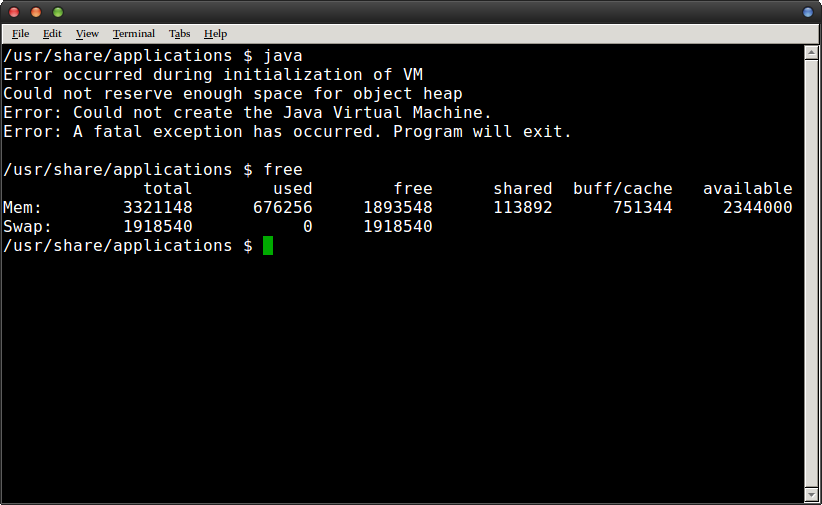
Hvis du har forsøgt at køre Java og modtaget denne meddelelse, har du sandsynligvis allerede kørt den gratis kommando for at sikre dig, at der er nok hukommelse til at køre programmet.
Bemærk, at vi på vores testmaskine havde ca. 2.3 GB fysisk RAM, og at der ikke blev anvendt sider med virtuel hukommelse. Hvis du finder ud af, at du har et hukommelsesproblem, skal du lukke de andre ting, du lækkede, før du prøver igen. På den anden side kan de, der finder ud af, at de har meget fri hukommelse, prøve at specificere en størrelse direkte.
April 2024 Opdatering:
Du kan nu forhindre pc -problemer ved at bruge dette værktøj, såsom at beskytte dig mod filtab og malware. Derudover er det en fantastisk måde at optimere din computer til maksimal ydelse. Programmet retter let på almindelige fejl, der kan opstå på Windows -systemer - ikke behov for timers fejlfinding, når du har den perfekte løsning lige ved hånden:
- Trin 1: Download PC Reparation & Optimizer Tool (Windows 10, 8, 7, XP, Vista - Microsoft Gold Certified).
- Trin 2: Klik på "Begynd Scan"For at finde Windows-registreringsproblemer, der kan forårsage pc-problemer.
- Trin 3: Klik på "Reparer Alt"For at løse alle problemer.
For eksempel på vores maskine kunne vi køre kommandoen som java -Xms256m -Xmx512M, og det fungerede som forventet. Dette begrænser størrelsen på den bunke, som Java virtuelle maskine forsøger at reservere ved opstart. Da en uhindret virtuel maskine hypotetisk kunne gøre usædvanlige ting, kunne den producere fejlmeddelelser på et ellers gratis system. Du kan også lege med disse to værdier, før du finder den rigtige kombination.
Dette kan være et problem, uanset hvilket system du kører på det, fordi JVM ikke har noget at gøre med den type VM, du muligvis bruger til at køre GNU / Linux.
Fjernelse og geninstallation af 64-bit Java JREs
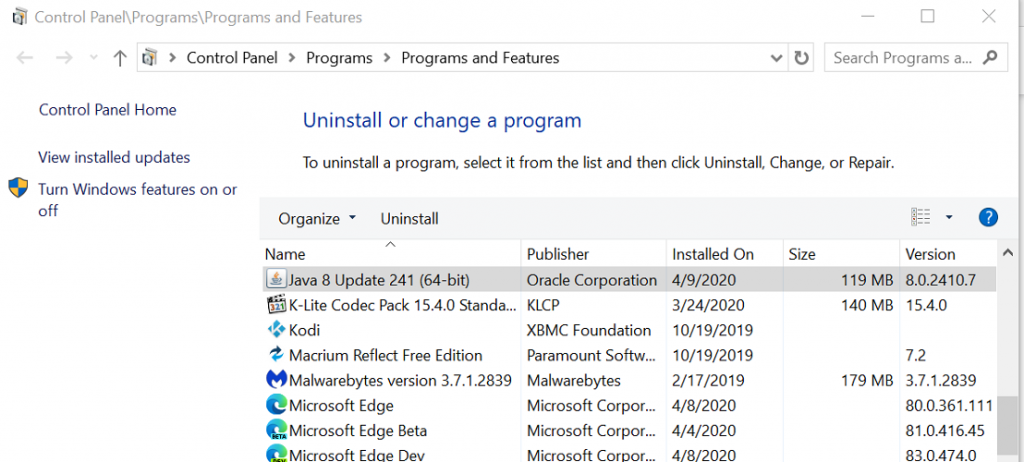
- Tryk på Windows + R-tasten.
- Skriv appwiz.cpl, og klik på OK for at åbne kontrolpanelet.
- Vælg 32-bit-udgaven af Java, og klik på Afinstaller.
- Afinstaller også 64-bit-udgaven af Java JRE.
- Installer derefter den 64-bit Java JRE, som du downloadede i det første trin.
- Prøv at tildele mere hukommelse til din Minecraft-server og se, om der er forbedringer.
Tilføj en ny systemvariabel
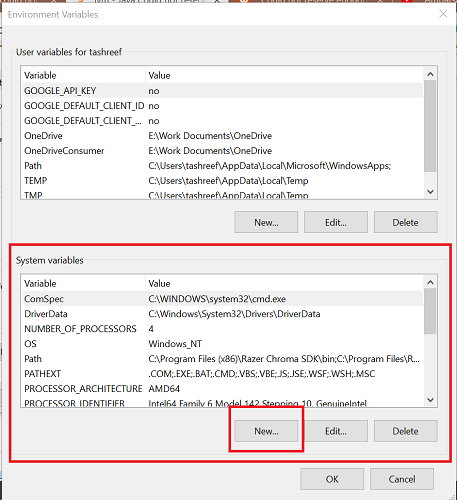
- Tryk på Windows + R-tasten for at åbne Kør.
- Gå ind i kontrolpanelet, og klik på OK for at åbne kontrolpanelet.
- Gå til System og sikkerhed> System.
- Klik på Vis avancerede systemindstillinger i venstre rude.
- Klik på knappen Miljøvariabler i vinduet Systemegenskaber.
- Klik på knappen Ny under afsnittet Systemvariabler.
- Indtast følgende data for variabelens navn og værdi:
- Variabel navn: _JAVA_OPTIONS
- Variabel værdi: -Xmx512M
- Klik på OK for at gemme ændringerne.
- Klik på OK i alle åbne vinduer.
Udskriv de aktuelle Java-indstillinger
Hvis du har arbejdet i kommandolinjen og ønsker en hurtig henvisning til værdien af _JAVA_OPTIONS, skal du blot køre ekko $ _JAVA_OPTIONS, og det vil straks vise de aktuelle værdier. Dette er nyttigt til fejlfinding, når du prøver at finde de rigtige numre.
Husk, at selvom denne løsning ikke kræver yderligere manipulation, viser Java meddelelsen "Kunne ikke reservere plads nok til objektbunke", hvis du virkelig løber tør for virtuel hukommelse. Hvis dette er tilfældet, skal du kontrollere, hvilke processer der kører, og muligvis genstarte serveren, hvis dette er en mulighed. Du kan også skabe mere swap-plads, men hvis dette er et problem, er det normalt bedre at prøve at løse det på andre måder.
I de sjældne tilfælde, hvor dine indstillinger ser ud til at være korrekte, men det stadig ikke virker, skal du sørge for at have installeret 64-bit Java-pakken, da den burde være immun over for dette problem. Tilstødende hukommelseskrav gælder kun for 32-bit version af Java. Vi fandt i nogle få tilfælde, at 64-bit-versionen forsøgte at oprette en 32-bit virtuel maskine, så angivelse af indstillingen -d64 på kommandolinjen løste problemet for os.
https://www.reddit.com/r/Minecraft/comments/cq16jg/could_not_reserve_enough_space_for_2097152kb/
Ekspert Tip: Dette reparationsværktøj scanner lagrene og erstatter korrupte eller manglende filer, hvis ingen af disse metoder har virket. Det fungerer godt i de fleste tilfælde, hvor problemet skyldes systemkorruption. Dette værktøj vil også optimere dit system for at maksimere ydeevnen. Den kan downloades af Klik her

CCNA, Web Developer, PC Fejlfinding
Jeg er computerentusiast og en praktiserende it-professionel. Jeg har mange års erfaring bag mig i computerprogrammering, hardwarefejlfinding og reparation. Jeg er specialiseret i webudvikling og database design. Jeg har også en CCNA-certificering til netværksdesign og fejlfinding.

